win11电池图标不见了解决方法?win11电池图标不见了怎么恢复方法
- PHPz转载
- 2024-03-07 10:25:231288浏览
php小编鱼仔为您解决win11电池图标不见的烦恼!在使用win11系统时,有时会遇到电池图标不见的情况,这可能会影响您对电量的监控。不用担心,我们将为您提供详细的恢复方法,让您轻松解决这一问题。跟随我们的指导,您将能够快速恢复win11电池图标,确保您随时了解电量状态,让您的使用体验更加顺畅!
win11电池图标不见了怎么恢复方法
方法一
1、右键底部开始菜单。

2、打开右键菜单中的设备管理器。

3、打开后,在其中找到电池,双击打开。
4、接着进入驱动程序,先禁用设备再重新启用。
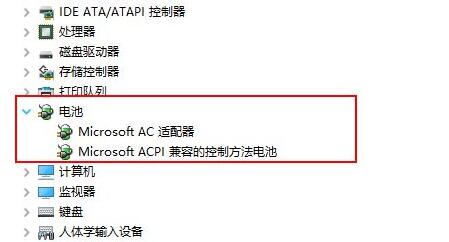
5、启用设备后,再点击更新驱动程序并跟着提示完成驱动更新即可。

方法二
1、如果还是没有,可以右键开始菜单,打开设置。
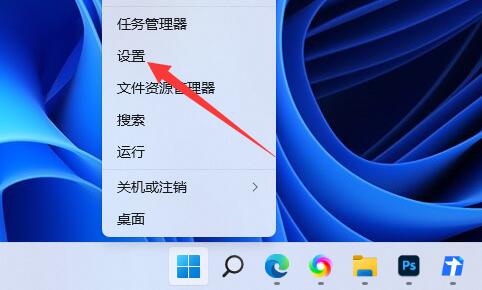
2、接着进入个性化下的任务栏设置。

3、然后进入任务栏隐藏的图标管理并开启电源图标即可。

以上是win11电池图标不见了解决方法?win11电池图标不见了怎么恢复方法的详细内容。更多信息请关注PHP中文网其他相关文章!
声明:
本文转载于:rjzxw.com。如有侵权,请联系admin@php.cn删除

